文章详情页
Win11系统自动暂停更新后想继续怎么办?Win11系统重新启动更新教程
浏览:93日期:2022-06-25 17:50:59
因为Win10系统跟Win11系统还是差别很大的原因,系统出现了问题很多人都不知道再怎么解决,有的用户就遇到Win11系统自动更新后突然暂停了想继续更新但是不知道去哪里操作的问题,下面给大家带来Win11系统自动暂停更新后如何继续更新的教程。
教程如下
1、打开开始菜单后,找到并点击Settings设置选项。
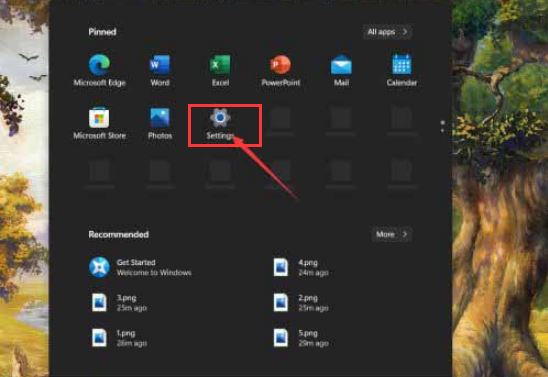
2、跳转页面后,鼠标点击打开Windows Update选项。

3、在该栏目下的Pause updates选项右侧点击Pause for 1 week按钮即可暂缓更新。
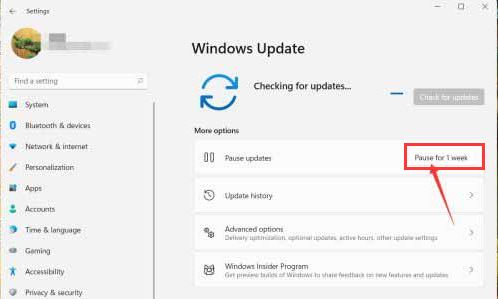
以上这里为各位分享了Win11暂停更新教程方法。有需要的朋友赶快来看看本篇文章吧。
相关文章:
1. WinXP系统提示“Windows无法配置此无线连接”怎么办?2. 每次重启Win7系统后打印机都显示脱机该怎么办?3. Win10系统hyper-v与vmware不兼容怎么办?4. Win11分辨率调到了推荐但还是有黑边的解决方法5. Win7窗口最大化后看不到任务栏怎么办?Win7窗口最大化后看不到任务栏的解决方法6. Win7系统如何自定义修改鼠标指针样式?7. 基于 Ubuntu 的 elementary OS 7 版本发布 附官方下载8. Win10系统不能调整任务栏大小怎么办?Win10系统不能调整任务栏大小的解决方法9. 苹果 macOS 13.2 开发者预览版 Beta 2 发布10. Win7纯净版没有USB驱动怎么办?Win7系统没有USB驱动解决教程
排行榜

 网公网安备
网公网安备